by yi jung Lai
 功能說明
功能說明
透過Wi-Fi HotSpot 模式 (WISP模式),無線接取公眾無線熱點,分享多人無線連上網路。
設定前請先更新使用DIR-505 最新韌體版本(下載點) 。
 適用時機
適用時機
使用公眾場所提供之WI-FI 熱點無線上網,連線此無線熱點時須經由網頁身分認證「用戶帳號和密碼」後,
才能無線連線上網。現想要分享多台無線裝置同時透過此熱點連上網際網路。
 未使用之網路架構圖 未使用之網路架構圖
 |
 使用 Wi-Fi Hotspot 模式後網路架構圖 使用 Wi-Fi Hotspot 模式後網路架構圖
 |
 設定流程
設定流程
1、 連線至 DIR-505
2、 設定 Hotspot 模式:登入DIR-505設定畫面,選取熱點無線網路名稱,連結此熱點
3、 身分認證並連線上網:開啟瀏覽器,連結至WIFLY身分認證網頁,選擇您的上網身分,並輸入用戶帳號和密碼進行連線
4、 分享熱點網路: 第二台以上電腦連線至DIR-505,開啟瀏覽器即可分享熱點連上網際網路
 安裝步驟
安裝步驟
★ 示範:
以兩台無線裝置欲透過公眾熱點連線上網際網路
Client 1:iPod touch 4
Client 2:Windows 7 notebook
Wi-Fi 熱點:Starbucks
一、Client 1 連線至 DIR-505
1、DIR-505 插上電源插座,使用一無線裝置無線連線至DIR-505 (或使用一台電腦有線連接DIR-505 網路埠)
 詳細無線裝置連線步驟,請參考: Windows、Mac、iOS 作業系統使用內建無線網路連線方式說明
詳細無線裝置連線步驟,請參考: Windows、Mac、iOS 作業系統使用內建無線網路連線方式說明
預設無線網路名稱(SSID) 和 無線密碼請查看DIR-505設備上貼紙

設定 > Wi-Fi > 開啟 Wi-Fi > 選擇網路輸入無線密碼並連線
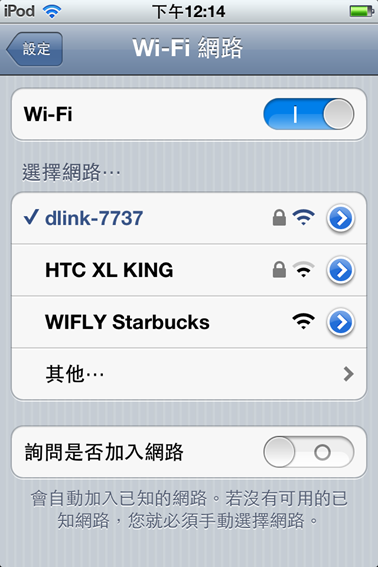
二、設定 Hotspot 模式
1. 開啟瀏覽器 輸入 http://192.168.0.1 ,使用者名稱:管理者 預設密碼:無,按下「登入」按鈕
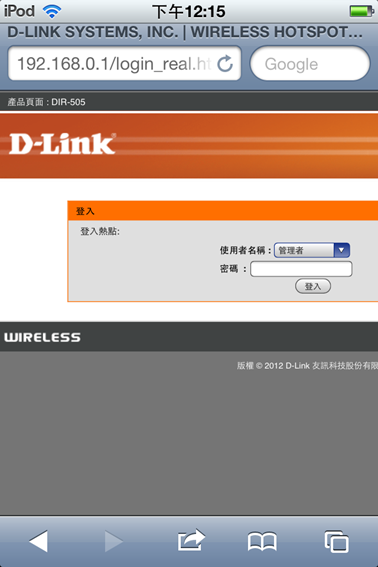
2. 「設定」 > 「無線網路熱點設定」 ,按下 「站台搜尋」
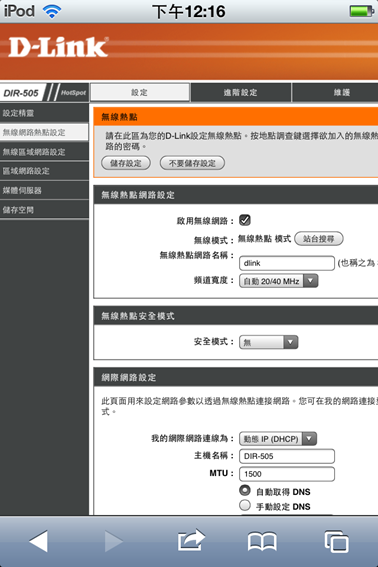
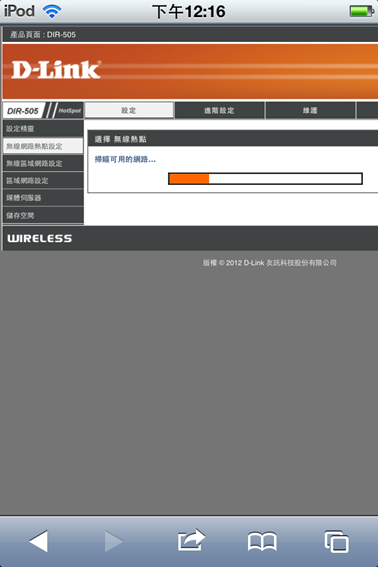
3. 選取熱點供應商無線網路名稱 (WIFLY Starbucks) ,並按下畫面下方「連線」 按鈕
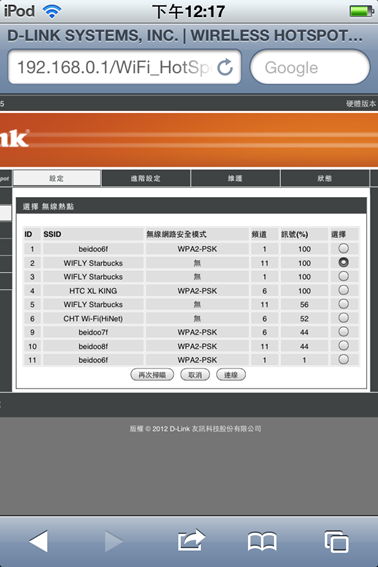
4. 無線網路名稱欄位顯示該熱點SSID 後 ,按下畫面上方 「儲存設定」 按鈕
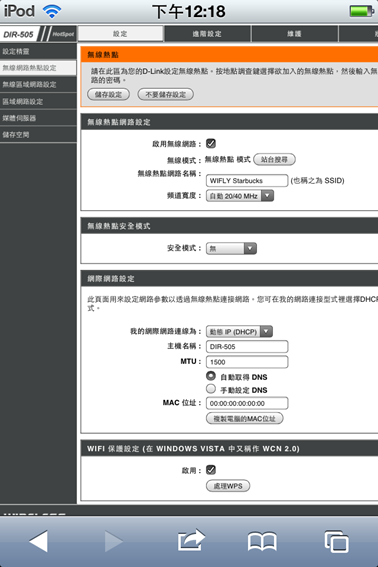
5. 儲存設定中須等候60秒
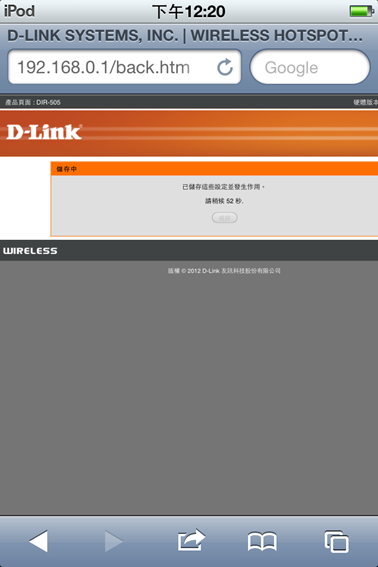
6. 點選「狀態」>「無線熱點」中,確認已連上熱點無線網路 (已取得IP位址)
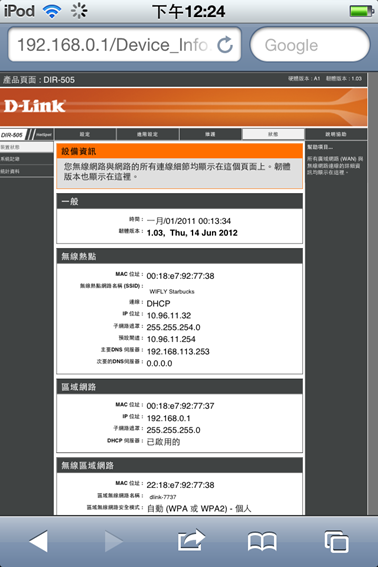
三、認證上網身分,並連線上網
1. 重新開啟瀏覽器,網頁會自動導到 WIFLY 網頁連線頁面
選擇上網身分 > 輸入登入帳號和密碼
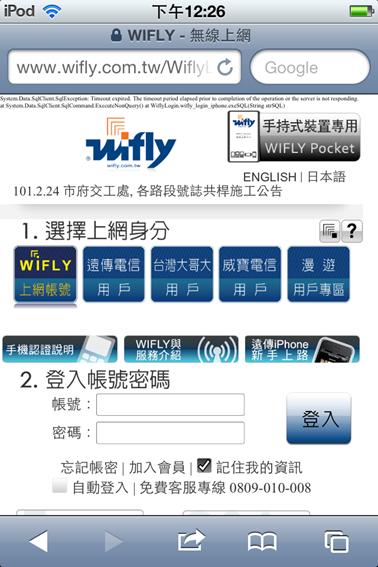
2. 請選擇您的上網身分並輸入用戶名稱和密碼,按下「送出」 按鈕 (下列畫面以seednet寬頻用戶為範例)
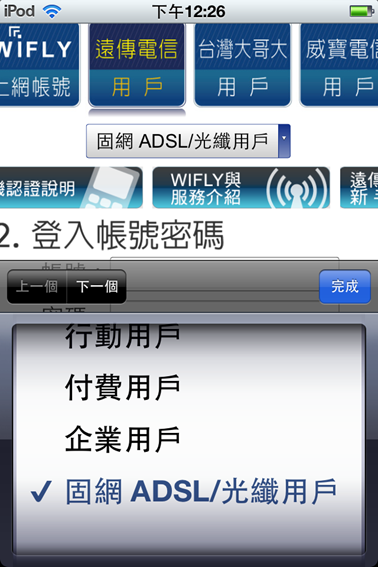
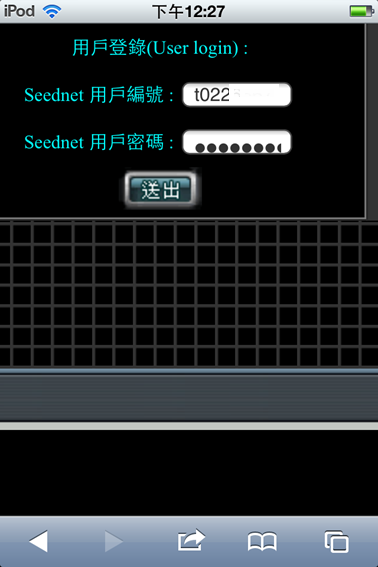
3. 即可連線上網了
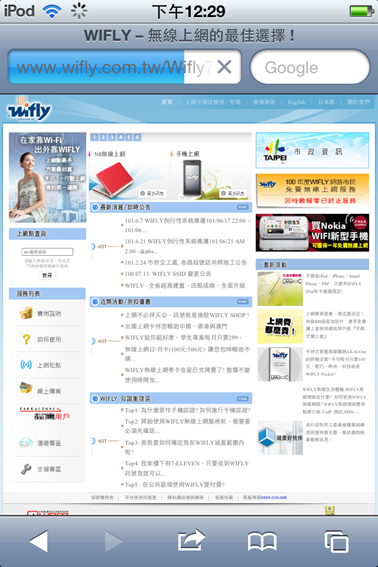
四、Client 2 無線連線至 DIR-505,即可透過此熱點連上網際網路
1. 第二台無線裝置連線至DIR-505 (下圖範例為Windows 7 OS)
控制台 > 網路和網際網路 > 網路和公用中心 > 連線到網路
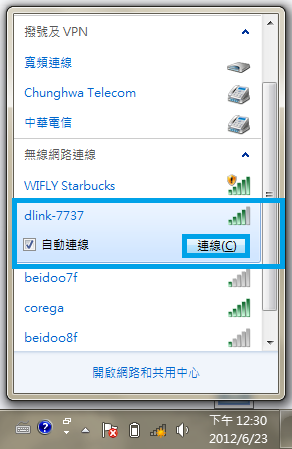
2. 輸入DIR-505 密碼
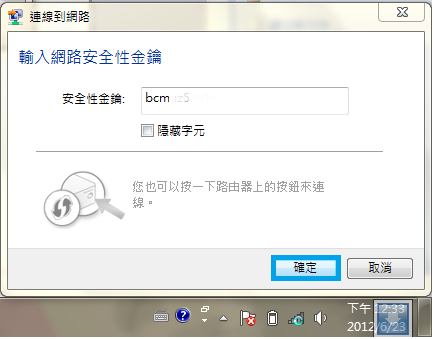
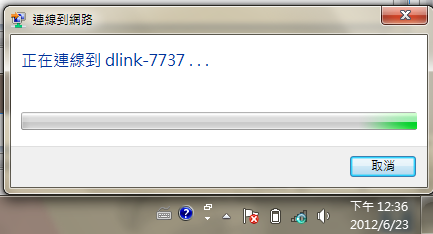
3. 即可同時透過此熱點連上網際網路了
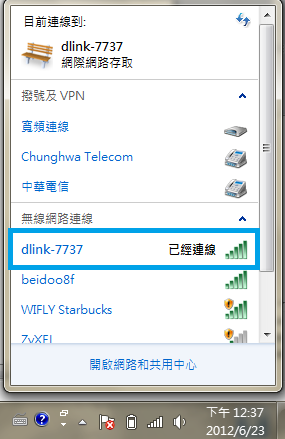
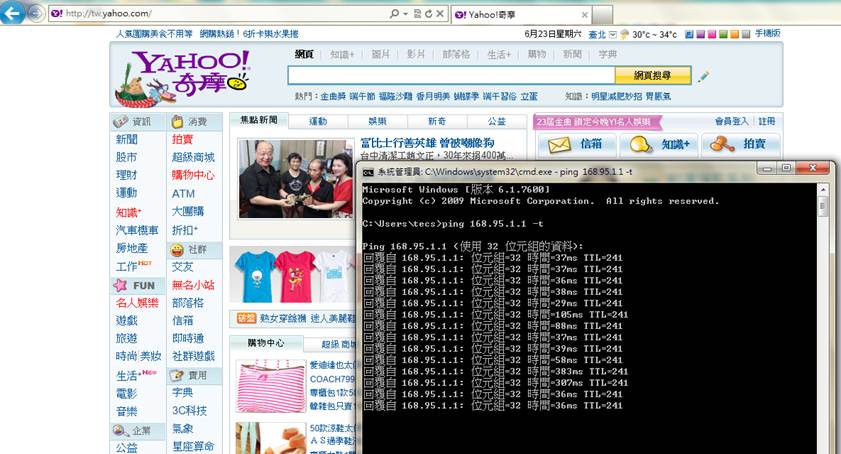
備註:若是搭配中華電信數據機P874無法連線成功,請將P874的無線安全模式改設定為「WEP」,之後DIR-505再重新設定。